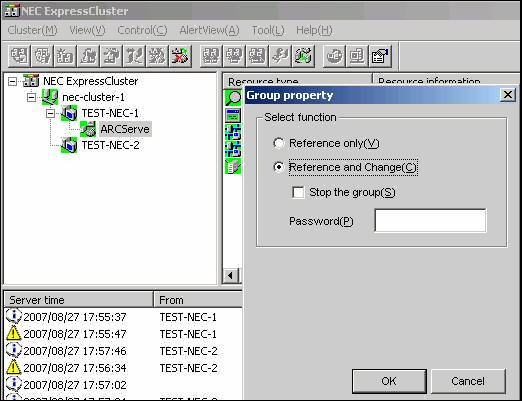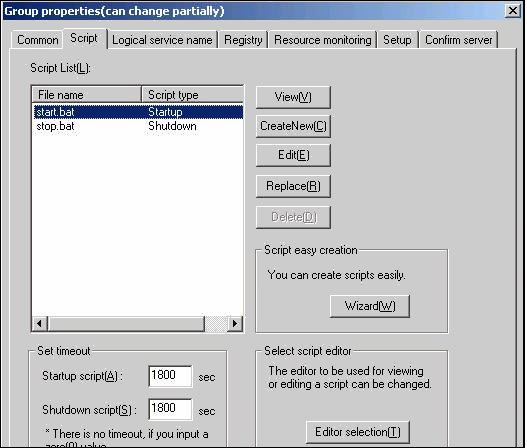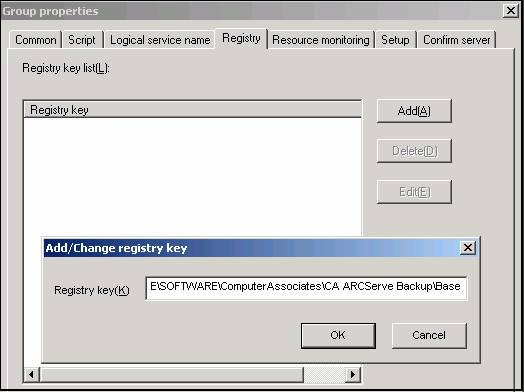Implementazione di CA ARCserve Backup › Installazione e aggiornamento di CA ARCserve Backup in un ambiente che riconosce i cluster › Distribuzione del server CA ARCserve Backup su cluster NEC › Attivazione di CA ARCserve Backup negli script del cluster NEC
Attivazione di CA ARCserve Backup negli script del cluster NEC
Gli script del cluster e le chiavi di registro vengono inseriti durante il processo di post-installazione di NEC. Durante il processo di aggiornamento, gli script del cluster vengono disattivati e la chiave di registro eliminata. Una volta completato l'aggiornamento, è necessario attivare tali script e ricreare le chiavi di registro.
Nota: questa sezione include grafici che corrispondono a NEC CLUSTERPRO/ExpressCluster versione 8.0. Se è in esecuzione una versione più recente di NEC CLUSTERPRO/ExpressCluster, consultare la documentazione di NEC CLUSTERPRO/ExpressCluster.
Per attivare CA ARCserve Backup negli script del cluster NEC
- Accedere a Cluster Manager.
Verrà visualizzata la finestra di dialogo Cluster Manager.
Nota: Cluster Manager è un'utilità fornita da Microsoft installata sui server sui quali è presente NEC CLUSTERPRO/ExpressCluster. In Cluster Manager è possibile eseguire gran parte delle attività di configurazione e gestione associate ai cluster.
- Selezionare il gruppo NEC in cui è distribuito il server ARCserve e individuare le risorse cluster ARCserve corrispondenti. Fare clic con il pulsante destro del mouse su ciascuna risorsa cluster di ARCserve e selezionare Proprietà dal menu di scelta rapida.
Verrà visualizzata la finestra di dialogo Proprietà gruppo.
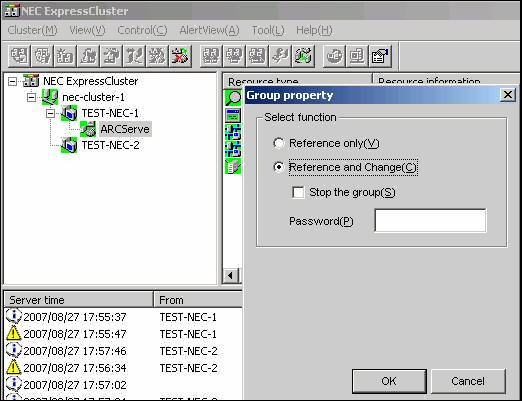
- Selezionare l'opzione Reference and Change. Nella finestra di dialogo Proprietà gruppo visualizzata, selezionare la scheda Script.
Verrà visualizzata la finestra di dialogo Script.
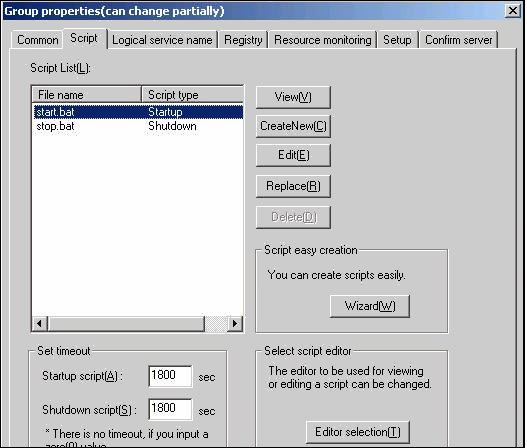
- Dall'elenco Script, selezionare start.bat e fare clic su Modifica. All'apertura dello script start.bat, individuare lo script di processo REM SET (due occorrenze) e impostare il valore a 1, come mostrato di seguito:
SET process=1
Nota: nel file start.bat, lo script di processo REM SET si trova dopo NORMAL e dopo FAILOVER.
Lo script start.bat è così modificato.
- Dall'elenco Script, selezionare stop.bat e fare clic su Modifica. All'apertura dello script stop.bat, individuare lo script di processo REM SET (due occorrenze) e impostare il valore a 1, come mostrato di seguito:
SET process=1
Nota: nel file stop.bat, lo script di processo REM SET si trova dopo NORMAL e dopo FAILOVER.
Lo script stop.bat è così modificato.
- Dalla finestra di dialogo Proprietà gruppo, selezionare la scheda Registro di sistema. Nella finestra di dialogo Registro di sistema visualizzata, fare clic su Aggiungi.
Verrà visualizzata la finestra di dialogo di aggiunta o modifica della chiave di registro.
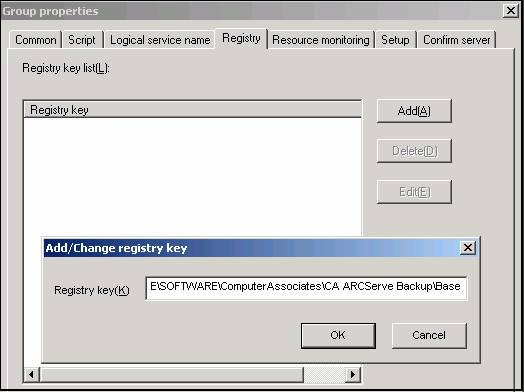
- Aggiungere la chiave di registro corrispondente all'architettura del proprio computer:
Fare clic su OK.
La chiave di registro viene aggiunta al relativo elenco della finestra di dialogo delle proprietà del gruppo.
Verifica di un'installazione e di un aggiornamento che riconosce i cluster
In questa sezione vengono descritte le modalità di verifica delle installazioni e degli aggiornamenti di CA ARCserve Backup in ambienti MSCS e NEC CLUSTERPRO abilitati per i cluster.
Come verificare un'installazione e un aggiornamento che riconoscono i cluster
- Accertarsi che non si siano verificati errori durante il processo di installazione o aggiornamento.
- Per garantire il corretto avvio dei servizi CA ARCserve Backup, eseguire lo script cstop per arrestare tutti i servizi CA ARCserve Backup, quindi eseguire lo script cstart per riavviarli.
Nota: i file batch cstop e cstart vengono memorizzati nella directory di installazione di CA ARCserve Backup sul server CA ARCserve Backup. Per ulteriori informazioni sull'uso degli script cstop e cstart, consultare la Guida per l'amministratore.
- Aprire la Console di gestione di CA ARCserve Backup su un server standalone.
Nota: non accedere ora al nodo cluster.
- Dalla Console di gestione sul sistema standalone, effettuare l'accesso al sistema appena installato o aggiornato utilizzando il nome virtuale.
- Se è possibile accedere senza problemi al nuovo sistema, spostare il gruppo cluster ARCserve su un altro nodo. Accertarsi che tutti i servizi ARCserve siano stati avviati correttamente.
- Dopo aver spostato il gruppo cluster ARCserve, accertarsi di poter utilizzare le diverse sezioni della Console di gestione. Ad esempio, aprire Gestione backup, Gestione ripristino e Gestione stato processi.
Nota: la Console di gestione potrebbe non rispondere durante lo spostamento del gruppo cluster.
- Aprire Gestione server. Accertarsi che il server primario rilevi tutti i server membri.
- Aprire Gestione periferiche. Assicurarsi che le periferiche vengano rilevate in CA ARCserve Backup.
- Aprire Gestione stato processi. Accertarsi che tutti dati dell'installazione precedente siano stati migrati sul nuovo server primario. Viene eseguita la migrazione delle informazioni relative a processi, registri e informazioni utente dai server precedenti al nuovo server primario.
- Inoltrare un semplice processo di backup su un server membro.